
前回は、メモ帳とコマンドプロンプトを使って「Hello Java!」を表示する体験をしました。今回は、もっとラクにJavaを学ぶためにEclipse(イクリプス)というツールを使ってみましょう。
Eclipseを使えば、Javaのプログラムを自動補完・ワンクリック実行・エラーチェック付き
この記事では、すでにEclipseが使える状態であることを前提に、「最初のJavaプロジェクトを作って動かす」までを一緒に進めていきます。
Eclipseのインストールがまだの方は、下記の記事をご覧ください。
※本記事はWindows(コマンドプロンプト)環境を前提に解説しています。Macをご利用の方は操作方法が一部異なりますが、基本的にはLinuxと同様のコマンドが使用できます。
Java の基礎知識
🔵 Java の基礎知識(入門編)
📌 「動いた!」を最優先に。体験重視のJavaスタートガイド
├─【Java入門①】Javaって何?基礎からやさしく解説
├─【Java入門②】JDK導入とHello Javaの実行体験
├─【Java入門③】Eclipseを使ってJavaをもっと快適に書こう
├─【Java入門④】変数とデータ型の基本をマスターしよう
├─【Java入門⑤】if文で条件に応じた処理をしてみよう
├─【Java入門⑥】for文・while文で繰り返し処理に挑戦
├─【Java入門⑦】メソッドで処理を整理して再利用しよう
├─【Java入門⑧】クラスとオブジェクトを使ってみよう
└─【Java入門⑨】はじめてのパッケージ構成と分割管理
🔵 Java の基礎知識(基礎編)
📌 文法とルールをしっかり習得。実務の土台を固めるJava講座
🔵 Java の基礎知識(実践編)
📌 現場で使える力を。アプリ制作で学ぶ実践型トレーニング
Eclipseってなに?使うとどう便利?
前回までは、メモ帳とコマンドプロンプトを使ってJavaプログラムを動かしていました。でも、毎回手でコマンドを打つのって、正直ちょっと面倒…。そこで今回は、Javaのプログラミングをグッと楽にしてくれるツール「Eclipse(イクリプス)」を紹介します。
Eclipseってどんなツール?
Eclipseは、Javaを書くための無料ツールです。正式には「統合開発環境(IDE)」と呼ばれていて、Javaを効率的に書くための便利な機能がぎっしり詰まっています。
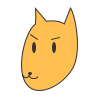
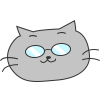
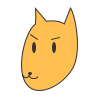
何がそんなに便利なの?
手打ちのコマンドでは、「コードを書く → 保存 → コンパイル → 実行」を全部自分でやらなきゃいけませんでした。でもEclipseなら、ボタンひとつで実行できたり、入力中に候補が出たりと、作業が圧倒的にスムーズになります。
| 便利な機能 | できること |
|---|---|
| 自動補完 | コードの続きを候補表示してくれる |
| エラー表示 | ミスがある場所をその場で教えてくれる |
| 実行ボタン | コマンド不要で一発実行できる |
| コード整形 | ごちゃごちゃしたコードを自動で読みやすくしてくれる |
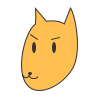
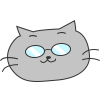
Eclipseで最初のプログラムを動かそう
Eclipseが起動できたら、いよいよ「Javaのプロジェクト」を作って、自分だけのプログラムを動かす準備を始めましょう。今回は前回と同じ「Hello Java!」を、Eclipse上で表示させることを目指します。
Javaプロジェクトを作成してみよう
まずは、Eclipse内にJavaの“作業スペース”を用意します。これを「プロジェクト」と呼びます。
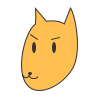
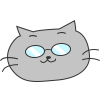
それでは作ってみましょう。
- ① Eclipseを起動したら、画面左上の「File」→「New」→「Java Project」をクリック
- ② 「Project Name」に「FirstProject」と入力
- ③ それ以外はそのままでOK。「Finish」をクリック
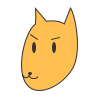
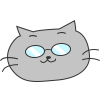
Javaクラスを作成しよう
プロジェクトを作っただけでは、まだコードを書く場所がありません。そこで「Javaクラス」というファイルを作成します。
- ① 画面左のプロジェクト名(FirstProject)を右クリック
- ② 「New」→「Class」を選択
- ③ 「Name」に Main と入力
- ④ 「public static void main...」にチェックを入れる
- ⑤ 「Finish」をクリック
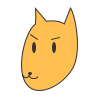
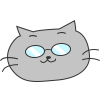
「Hello Java!」を表示させよう
いよいよ最後の仕上げ!前回と同じように、「Hello Java!」と表示するコードをEclipseで書いてみましょう。
以下のコードを、main関数の中に書いてください。
System.out.println("Hello Java!");
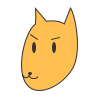
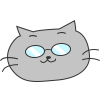
これで、Eclipse上でも「Hello Java!」を表示できました!これからはこのEclipseを使って、いろんなJavaの学習を進めていきます。
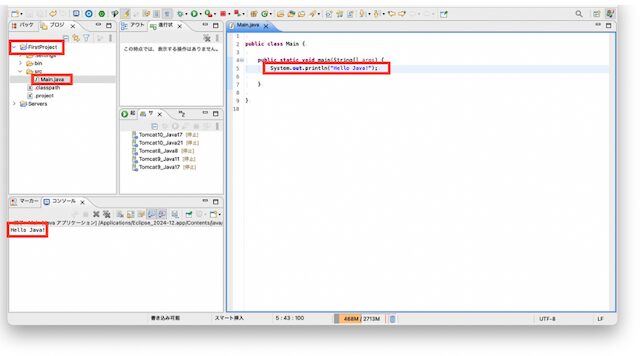
まとめ:もうコマンドには戻れない!
今回は、Eclipseという便利なツールを使って、Javaのプロジェクトを作り、「Hello Java!」を表示するところまでやってみました。最初はちょっと緊張したかもしれませんが、実際に動かせたことで「これなら続けられそう!」と思えたのではないでしょうか。
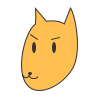
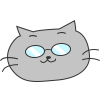
次回は、実際にコードを書きながら、「変数」や「データ型」といった基本的なルールを学んでいきます。ここからが本格的な“Javaらしさ”の入り口です。
▶ 続きはこちら:Java入門:変数とデータ型の基本をマスターしよう





